USB 充电式电烙铁 Plus
 0
0
准备工作:
材料:
规格参数
- 完全充电时间:约 3 小时
- 容量:2000 毫安时 / 7.2 伏
- 电池类型:2 节松下 NCR18500A 锂离子电池
- 尺寸:直径 1.75 英寸,长度 8.5 英寸
- 机身材质:尼龙
- 重量:149 克(5.3 盎司)
- 输入线缆:3 英尺尼龙编织 USB-A 公头转 Micro 接口线缆
- 输入参数:最大电流 2500 毫安 | 电压 5 伏
- 输出参数:电流 2000 毫安 | 电压 5 伏
- 输出功率:10 瓦
- 典型使用场景下的电池寿命:5-10 年(直至电池容量显著下降)
- 满功率连续加热时长:1 小时
- 升温速度:仅需 15 秒即可升至 572 华氏度(300 摄氏度)以上
警告:操作任何锂离子电池时需格外小心,电池短路可能导致灼伤。务必佩戴安全护目镜。由于涉及最大 2500 毫安的电池充电电流,请使用推荐的电池和电路元件。3D 打印部件在高温下可能会变形。本产品目前仅为原型机,可能存在尚未修复的性能问题。
所需材料和工具




数量 | 描述 |
1 | 威乐 BP645 电烙铁 |
1 | Solderdoodle Plus 双锂离子充电控制器电路板(原理图、格柏文件等可从之前页面下载,核心集成电路为美信 MAX8903G 充电控制器) |
1 | Solderdoodle Plus 控制板(原理图、格柏文件等可从之前页面下载,核心集成电路为 Attiny84A 微控制器) |
2 | 松下 NCR18500A 2000 毫安时无保护锂离子电池 |
7 | Bivar VLP-350-F 型 LED 导光管 |
1 | Interlink FSLP 34-00003 型触摸传感器 |
1 | Solderdoodle Plus 机壳套件(STL 文件可从之前页面下载,推荐 Shapeways 作为 3D 打印服务商,A 面和 B 面组件相关文件可从对应页面获取) |
4 | 2-28×1/2 英寸螺纹成型螺丝 |
若干 | 不同长度的 20 号线规多股红 / 黑硅胶护套导线(最大承载电流 5 安) |
1 | 1×4 微型电源连接器 |
1 | 2×2 微型电源连接器 |
1 | 1×2 微型电源连接器 |
10 | 20-24 号线规女性压接端子 |
工具清单:
数量 | 描述 |
1 | 2-28 规格 T6 梅花起子 |
1 | 20-24 号线规剥线钳 |
1 | 20-24 号线规压线钳 |
1 | 卷尺 |
1 | 焊接辅助夹具(第三手夹具) |
1 | 电烙铁 |
1 | 手工刀 |
1 | 带 Teensy 3.6、面包板和导线 / 弹簧针的编程器(原理图可从之前页面下载) |
1 | 安装有最新版 Arduino 开发软件的电脑 |
1 | USB 线缆 |
1 | 带金刚石砂轮头的电磨机 |
- | 助焊剂 |
- | 焊锡 |
加热元件和电源线组装






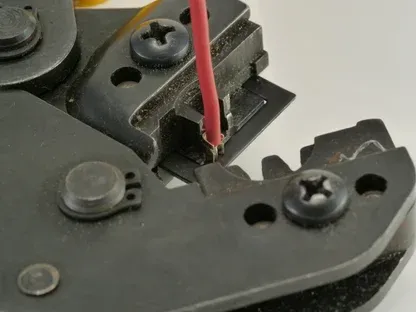
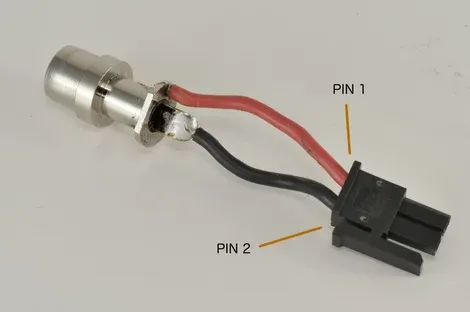

(可选步骤:拆卸加热元件)拧开威乐电烙铁,取出所有部件,仅保留加热元件组件。从加热元件上拆焊线圈导线和 LED 线缆。使用带有金刚石磨头的电磨机,打磨开关弹簧连接的小孔周围及内部区域,去除焊接镀层并将孔径略微扩大。
裁剪 1 又 1/8 英寸长的红黑导线。剥去红导线两端各 0.06 英寸的绝缘层,将一端插入小孔中。使用焊接辅助夹具辅助焊接(操作更便捷)。硅胶护套柔韧性良好,若需临时露出更多导线,可将护套向后滑动。涂抹助焊剂,然后在小孔中焊接导线,确保导线另一端露出少量以利于焊锡流动。接下来,剥去黑导线一端 0.06 英寸、另一端 0.2 英寸的绝缘层。将剥去 0.2 英寸绝缘层的一端焊接到烙铁头连接器的中心杯处。在导线另一端压接连接器,并按照片所示将 2 针连接器与导线连接(1 脚:红色,2 脚:黑色)。
裁剪 3 又 3/8 英寸长的黑色导线和 3 根红色导线。剥去所有这些导线两端各 0.06 英寸的绝缘层,并在两端压接连接器。按照片所示及以下引脚列表连接导线:
2×2 连接器 至 4×1 连接器
- 1 脚:红色 → 4 脚
- 2 脚:黑色 → 3 脚
- 3 脚:红色 → 2 脚
- 4 脚:红色 → 1 脚
此时取下烙铁头,以便后续步骤安全安装。
Solderdoodle Plus 编程



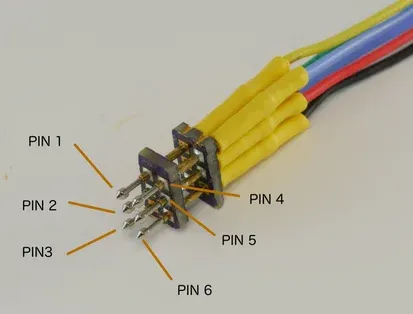
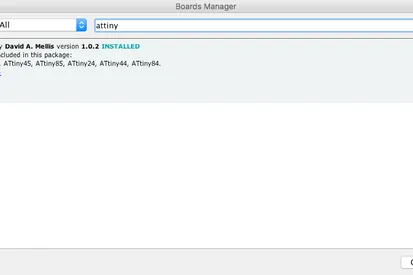

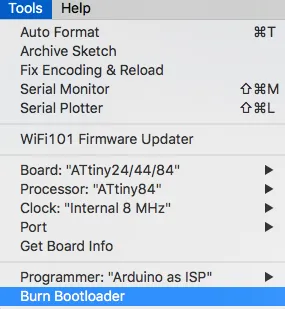
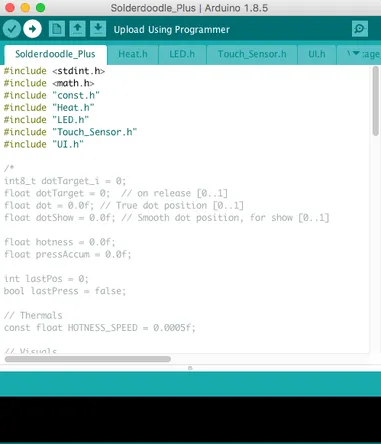
以下是向 Solderdoodle Plus 控制板下载控制软件的教程。你无需使用完全相同的部件,只要有任意类型的面包板和 Teensy 3.2 或 3.6,大概率可以利用身边的闲置部件完成接线。本文首页附有 Solderdoodle Plus 的 Arduino 程序代码和参考原理图。LED 灯和电阻无需完全一致,它们仅用于验证编程器是否正常通信。你也可以使用 Arduino 开发板,但需要更改部分设置。
Solderdoodle Plus 控制板的角落设有 2×3 通孔过孔(间距 0.1 英寸),用于为 Attiny84A 编程。我使用了弹簧针,将其固定在两块定制切割的原型板上并焊接到位。线缆采用细软导线,一端压接 D-SUB 高密度母头引脚并热缩处理,另一端压接 D-SUB 高密度公头引脚,用于连接面包板。若没有这些部件,你可以尝试将导线或引脚穿过过孔,然后施加轻微侧向压力,确保导线或引脚与编程过孔接触良好。
烧录 Teensy 编程器
- 再次检查,确保你安装了最新版 Arduino 软件(请勿使用微软应用商店版本 —— 在 Windows 系统中通过微软应用商店安装的程序会存放在受保护文件夹中,Teensy 无法访问)。
- 安装 Teensyduino(即使你认为已安装,也请检查是否为最新版本,相关安装资源可从对应页面获取)。
- 在 Arduino IDE 中打开该程序代码(TeensyProgrammer.ino)。
- 将 Teensy 连接到电脑,并更改以下菜单选项(若无法正常工作,可尝试更换 USB 线缆,线缆可能存在故障):
- 在 “工具”→“开发板” 中选择 Teensy 型号
- 在 “工具”→“端口” 中选择 Teensy 对应的端口
- 在 “工具”→“编程器” 中选择 “AVR ISP”
- 点击 “上传” 按钮(右向箭头图标),编译并向 Teensy 烧录 TeensyProgrammer 代码。
烧录 Solderdoodle 控制板
- 确保尚未将任何设备连接到 Solderdoodle Plus 控制板。
- 向 Arduino IDE 添加 ATtiny 支持:通过 “工具”→“开发板”→“开发板管理器”,搜索 “attiny” 并点击 “安装”。
- 重启 Arduino IDE。
- 在 Arduino IDE 中打开你的程序代码(SolderDoodle_Plus.ino)。
- 将 Teensy 连接到电脑,更改以下菜单选项:
- 工具→开发板:“ATtiny24/44/84”
- 工具→处理器:“ATtiny84”
- 工具→时钟:“内部 8 兆赫兹”
- 工具→端口:串行端口中名称包含 “Teensy” 的端口
- 工具→编程器:“Arduino as ISP”
- 将定制的 2×6 编程线缆插入 Solderdoodle Plus 控制板。
- 若使用全新的 Solderdoodle Plus 控制板,继续下一步前需执行以下操作:工具→烧录引导程序。这将修正芯片的时钟速度。
- 最后:点击 “上传” 按钮,向 ATtiny 芯片烧录程序。LED 灯会闪烁,程序窗口将显示 “上传完成”,至此编程步骤完成!
系统检查
将电源线连接到 Solderdoodle Plus 双充电控制板,并将其与 Solderdoodle Plus 控制板相连。打开电源开关,测试触摸传感器是否正常工作。若工作正常,关闭电源开关并断开控制板的电源线。
Solderdoodle Plus 组装











现在进入组装的最后步骤!首先请注意,3D 打印部件精度有限,组装前请先检查各部件的适配情况。若配合过紧(尤其是加热元件组件腔体周围),可能需要用手工刀刮去少量材料。黑色部件表面的漆面可能会增加少许厚度,也可能影响适配。
第二步,取出 Solderdoodle 控制板,将压配式 LED 导光管按压到位。若存在少量间隙且无法完全插入,属于正常情况。
第三步,按照片所示方向连接触摸传感器线缆。
第四步,将电池安装到双充电控制板的电池夹中,确保电池正极对应标注 “BAT1” 和 “BAT2” 的电池夹。
第五步,将电源线、双充电控制器电路板和加热元件线缆连接到 Solderdoodle 控制板。确保电源线按照片所示方向缠绕。
第六步,撕去触摸传感器的保护背膜,将整个电路板和线缆组件放入 3D 打印的 A 面机壳中,先将触摸传感器嵌入。确保触摸传感器线缆完全按照片所示折叠。若配合过紧(尤其是 USB 接口处),可取下部件,用手工刀修剪多余塑料后再尝试安装。Solderdoodle 控制板上有一个凹槽,应与 A 面机壳内部的凸台贴合。将导线整理到位,避免出现弹性回弹或扭曲。必要时可使用胶带固定组件在机壳内的位置。
第七步,这可能是组装中较复杂的一步:将 3D 打印的 B 面机壳与 A 面贴合,同时确保内部电路不移动。最佳方法是先安装加热元件组件,确保触摸传感器滑入对应腔体,且 LED 导光管穿过顶部的孔洞。触摸传感器线缆的导电线路可能会被刮伤,因此组装过程中需避免线缆受到过多摩擦或刮擦。确保所有部件安装到位:触摸传感器无弯曲或翘起,接缝处无明显间隙,无部件外露。若组装过程中需要向机壳内部探查,务必使用塑料或非导电工具,金属工具可能导致短路。
第八步,握住 A 面和 B 面机壳,插入 4 颗螺丝并拧紧。若想让机壳上的 “Solderdoodle Plus” 文字更醒目,可在凸起的文字上涂抹对比色颜料。安装烙铁头前,打开电源检查触控功能是否正常:上下滑动调节功率,按压传感器启动加热;三击传感器可进入睡眠模式,再次三击唤醒。设备闲置 5 分钟后将自动进入睡眠模式。
恭喜你!Solderdoodle Plus 组装完成!现在可以安装烙铁头开始焊接工作了!
安全注意事项和故障排除


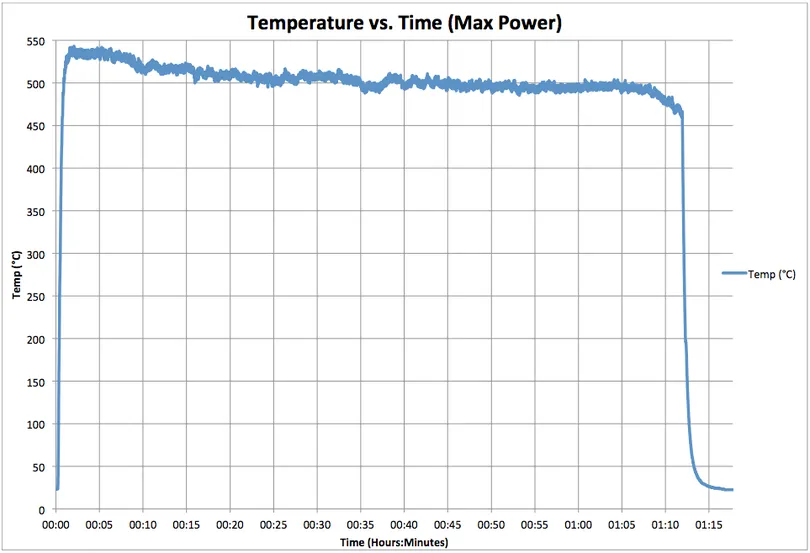


温度测试说明
上方为实时演示视频(注:视频相关链接已屏蔽)
该温度测试表明 Solderdoodle Plus 的品质优良。但需注意,本产品目前仅为原型机,可能存在尚未修复的性能问题。
Solderdoodle Plus 需通过滑动传感器并按压才能启动。测试时,我在传感器上放置重物使其持续工作,同时用温度探头接触烙铁头。测试照片和温度曲线图如下所示。从图中可以看出,满功率状态下,烙铁头温度可维持在 500 摄氏度左右超过 1 小时。当电池组电压降至 6.1 伏以下时,软件将自动关闭系统。正常使用时,电源按钮不会按压如此长时间,因此实际使用时长会显著更长。
Solderdoodle Plus 的电池组为每个电芯配备了独立的充电控制器。每个充电控制器均采用隔离接地设计,确保每个电芯独立充电,且电压不会超出最大和最小限值,从而使电芯使用寿命可达 5 至 10 年(之后可能需要更换)。
安全注意事项
禁止行为
请勿将 Solderdoodle Plus 置于阳光直射环境。请将其遮盖或放置在阴凉处。阳光直射产生的热量可能导致充电电路和电池过热,停止充电,加速电池老化并缩短使用寿命。
允许工作温度
Solderdoodle Plus 的设计工作温度范围为 0 摄氏度至 45 摄氏度(32 华氏度至 149 华氏度)。
储存要求
关闭电源,取下烙铁头,在室温环境下储存。为防止过度放电,建议每年为 Solderdoodle Plus 充电一次。
为获得最佳使用效果,建议使用前将设备完全充满电。
故障排除
触控功能无响应
- 若设备因闲置 5 分钟进入睡眠模式,可三击触摸传感器唤醒。
- 断开触摸传感器,检查连接器和线缆是否清洁、无障碍物。
- 将触摸传感器从塑料机壳中取出后重新安装,确保传感器完全嵌入插槽。触摸传感器出现任何弯曲或扭结,都会导致功能异常。
连接笔记本电脑充电时,充电 LED 不亮
- 若 Solderdoodle Plus 完全没电,会进入涓流充电模式。持续充电约 15 分钟后,充电 LED 应会亮起。
- 部分老旧笔记本电脑的 USB 端口存在电流限制,当电流超过限值时会关闭 USB 端口。可尝试更换 USB 端口或使用更大电流的 USB 墙面适配器。
 0
0 0
0 0
0 qq空间
qq空间  微博
微博  复制链接
复制链接  分享
分享